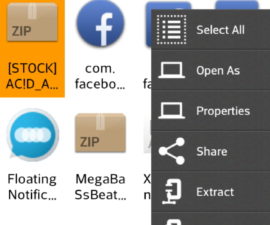Huawei Ascend P6をAndroid 4.4.2 KitKatにアップデート
Huawei Ascend P6はAndroid 4.4.2 KitKatまで正式にアップデートしていますが、何らかの理由で正式なアップデートを希望しない場合は、Omni ROMを使用することもできます。
Omni ROMはよく知られたオペレーティングシステムであり、Huawei AscendP6で利用できるようになりました。 このROMは多くの優れた機能を備えており、安定しており、日常の使用のために保管することができます。
このガイドでは、Omni ROM Android 4.4.2 KitKatをHuawei Ascend P6にインストールする方法を説明します。
あなたの電話を準備する:
- このガイドは、Huawei AscendP6のみを対象としています。 [設定]> [一般]> [デバイスについて]に移動して、デバイスのモデル番号が正しいことを確認します。
- お使いのデバイスにはすでにKitKatベースのTWRP 2.7 Recoveryがインストールされています。
- バッテリーの充電量は60%です。
- 重要なメディアコンテンツ、メッセージ、連絡先、通話履歴をバックアップする。
- 現在のROMのNandroidバックアップを作成してください。
- お使いのデバイスがルートされている場合は、重要なアプリケーションにTitanium Backupを使用してください。
注:カスタムリカバリ、ROMをフラッシュし、電話をルート化するために必要な方法は、デバイスをブリックさせる可能性があります。 デバイスをルート化すると保証も無効になり、メーカーや保証プロバイダーからの無料のデバイスサービスの対象ではなくなります。 自分の責任で進めることを決定する前に、責任を持ってこれらを覚えておいてください。 万が一事故が発生した場合でも、デバイスメーカーは一切責任を負いかねます。
ダウンロード:
- Omni ROM.Zip こちら
- Omni ROMのGapps.zip
Huawei AscendにOmni ROM Android 4.4.2 KitKatをインストールするP6:
- ダウンロードしたzipファイルを携帯電話のSDカードにコピーします。
- それをオフにしてからオンにして、あなたの電話をTWRP Recoveryにブートします。 赤色のLEDが見える場合は、ボリュームアップまたはダウンキーを数回押します。すると、TWRPリカバリインターフェイスが表示されます。
- TWRPで、「インストール> OmniROM.zipファイルを見つけて>インストール」をタップします。
- TWRPのインストールが完了したら、戻って「インストール> Gapps.zipファイルを見つけて>インストール」します。
- 両方の.zipファイルがインストールされたら、再起動します。
- Omni ROMがデバイスの画面に表示されるはずです。
最初の起動には10分かかる場合があります。時間がかかっている場合は、TWRPで起動し、再起動する前にキャッシュとdalvikキャッシュを消去してください。
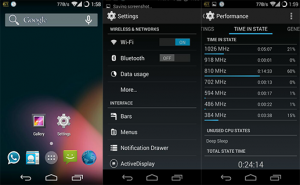
Huawei Ascend P4.4.2にOmni ROM Android 6 KitKatをお持ちですか?
下記のコメント欄に私たちとあなたの経験を共有してください。
JR
[embedyt] https://www.youtube.com/watch?v=RVD0mPJODUo[/embedyt]